Microsoft aggiunge modelli di pagine video a Pagine e notizie di SharePoint
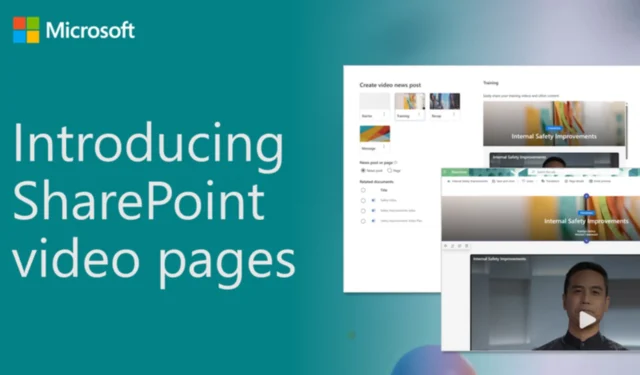
Microsoft introduce modelli di pagine video in Pagine e notizie di SharePoint, che consentono di creare contenuti di pagine incentrati sui video. I modelli sono disponibili sia in SharePoint che in Stream, semplificando la visualizzazione di video con esperienze di pagina brandizzate da entrambe le app.
Come posso creare una pagina video?
1. Utilizzando l’app Stream
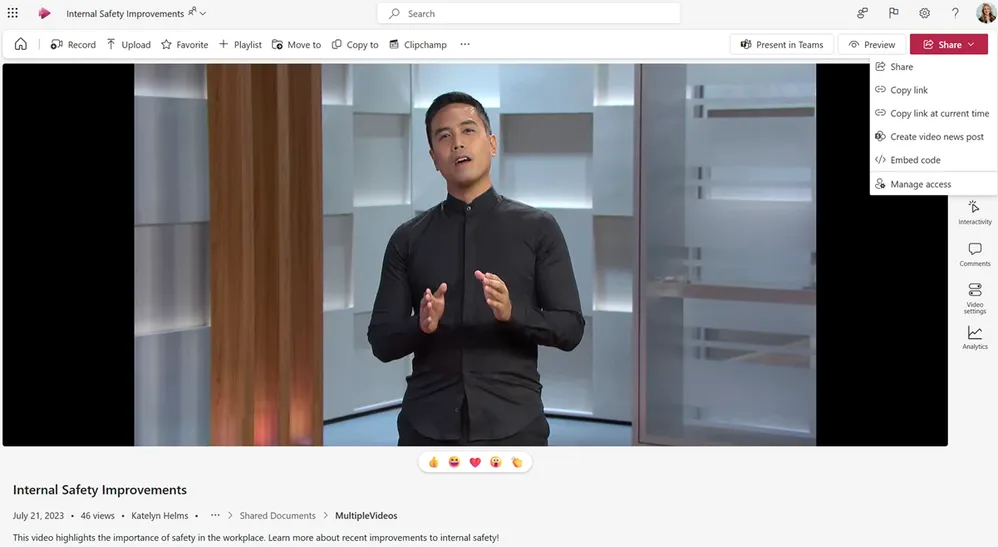
Questa funzionalità ti consente di creare pagine e notizie all’esterno della piattaforma SharePoint. A tale scopo, vai a un video nell’app Stream Web, individua e fai clic su Condividi, quindi seleziona Crea post di notizie video dal menu a discesa.
Nel selettore modelli, scegli un tipo di modello, un tipo di pagina e tutti gli altri documenti correlati che desideri aggiungere alla pagina. Dopo averlo fatto, vai all’area di disegno per la modifica, modifica la pagina del video nello stesso modo in cui modifichi le pagine di SharePoint e fai clic su Pubblica per completare.
2. Utilizzando il sito di SharePoint
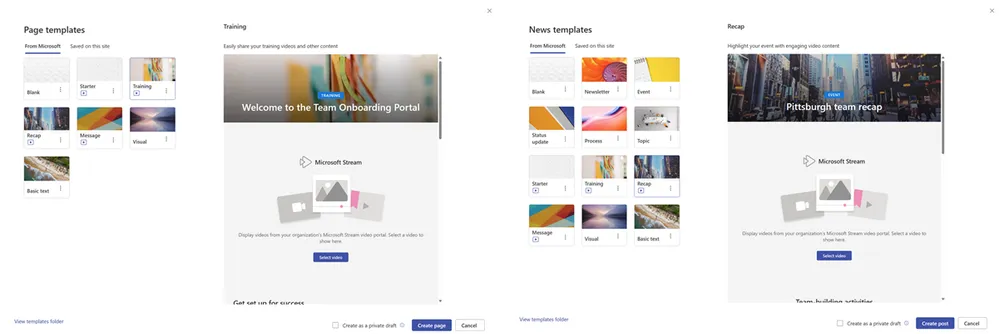
Nei selettori di modelli di pagine e notizie all’interno di un sito di SharePoint troverai i modelli di pagine video. Seleziona quello che ti piace, aggiungilo al video nella web part Stream e quindi modifica il resto della pagina. Una volta fatto questo, clicca su Pubblica .
La funzionalità è stata distribuita ai clienti con rilascio mirato e verrà distribuita ad altri clienti entro la fine di giugno.
Non è questo; Microsoft sta inoltre pianificando di creare più modelli di pagine video con le funzionalità più recenti e migliori e potrebbe anche offrire una nuova esperienza di selezione dei modelli e supporto per modelli personalizzati.
Hai utilizzato i nuovi modelli di pagine video in SharePoint e Stream? Se è così, condividi la tua esperienza con i nostri lettori nella sezione commenti qui sotto.



Lascia un commento